一些用户还不清楚小米3怎么截图、小米3怎么截屏,小米手机3截图/截屏方法是一个很实用的必备技能,下面百事网小编就来分享一下几种小米3如何截图的方法和技巧,还不是很了解的朋友快来看看本教程吧。
小米3怎么截图?如何截屏?
方法1、下拉你的通知栏,在最下方有(通知)和(开关)两栏,选中(开关)那一栏,如果没做其他设置,在最上面4个图标的最右边那个,就是【截屏】键。
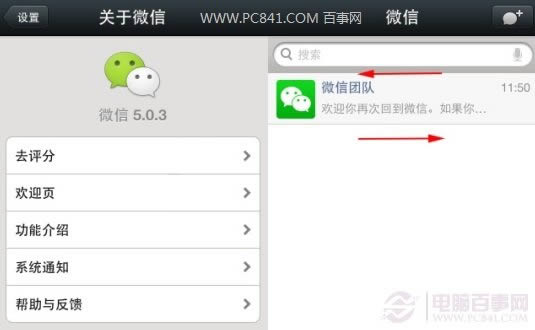
小米3怎么截图?
方法2、打开设置--全部设置--按键--菜单键--长按菜单键打开语音助手--关闭就可以用菜单键+音量下键截屏了。
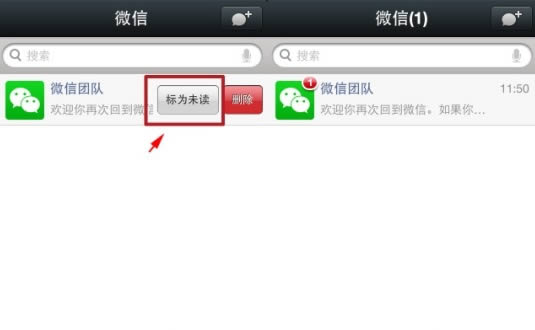
小米3怎么截图?